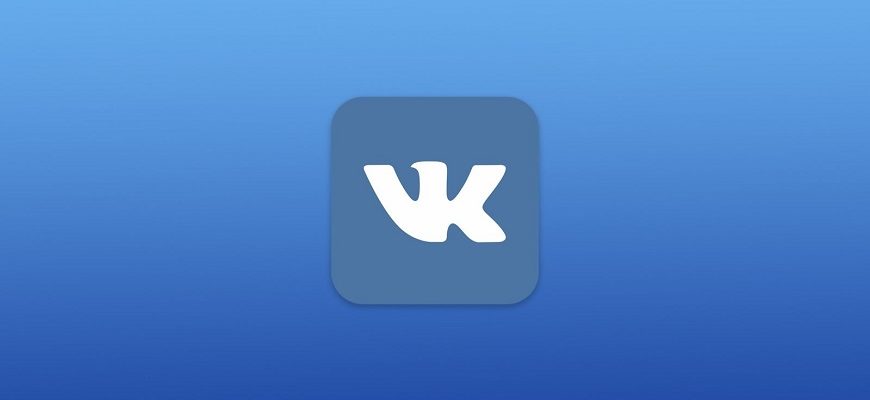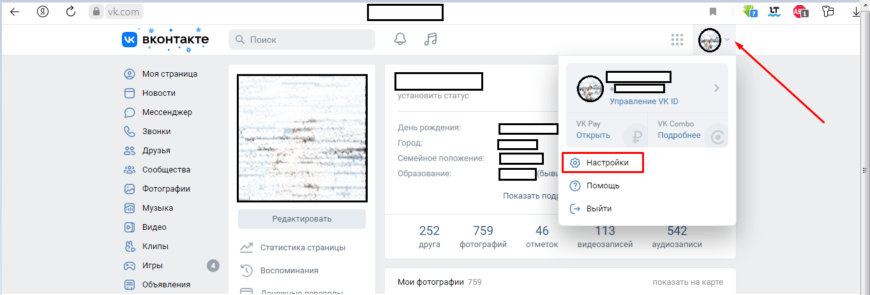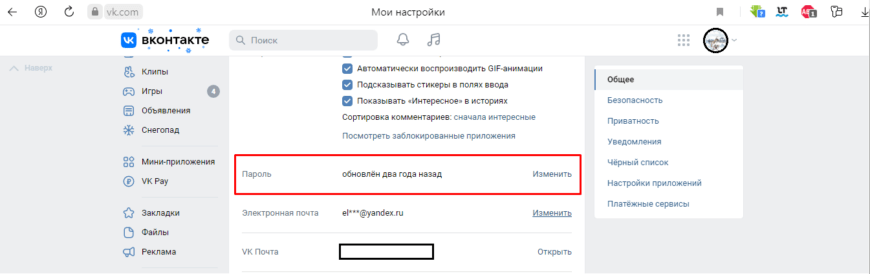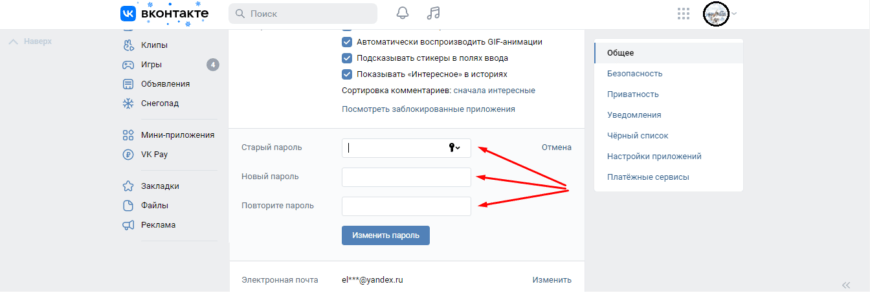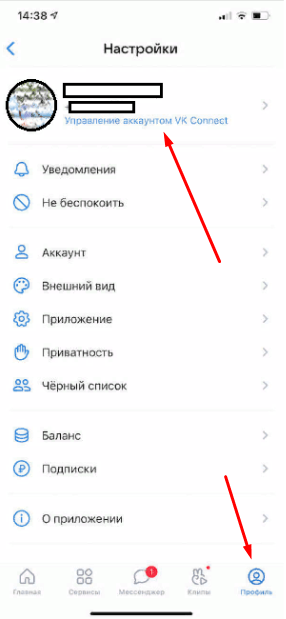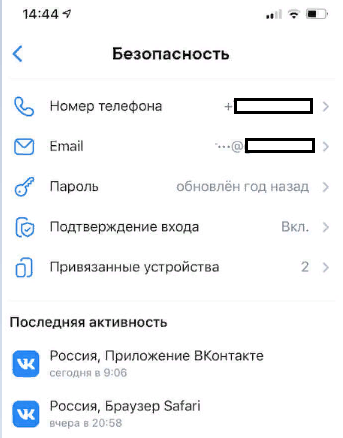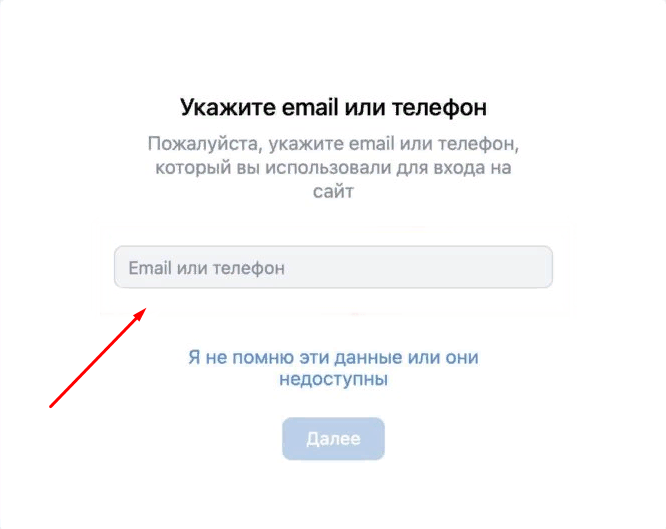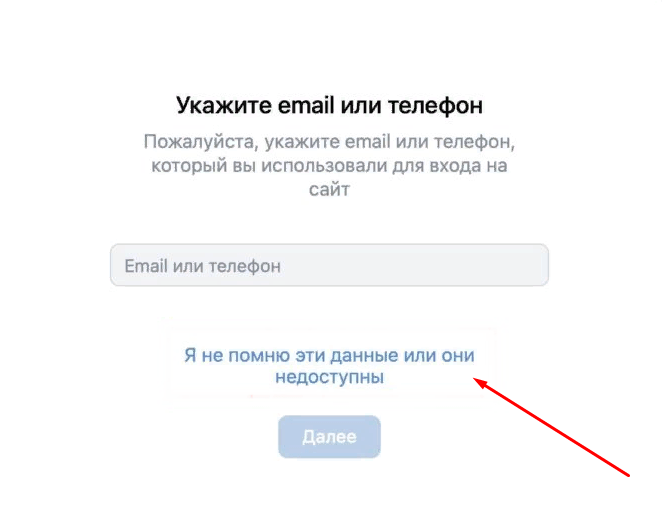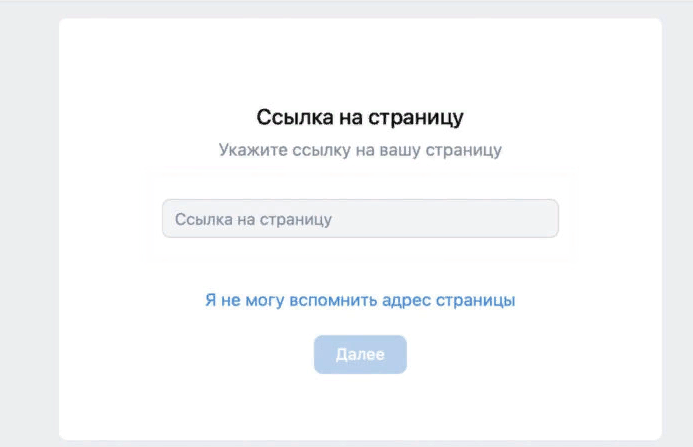ВКонтакте для многих стал отличным местом общения. Здесь каждый может поделиться своими новостями, фото и видеороликами, получить полезную информацию, а также найти новых друзей. В профилях пользователей хранится много личных данных, которые необходимо защитить от использования в незаконных целях. Поэтому нужно придумать надежный пароль, содержащий буквы латинского алфавита и цифры.
Однако для обеспечения максимальной безопасности шифр нужно периодически менять. К тому же может возникнуть ситуация, когда делать это придется в срочном порядке – например, при взломе и подозрительной активности. Поменять пароль в ВК можно несколькими способами, даже если у вас нет доступа к прикрепленному на странице телефону.
Смена пароля через ПК
Поменять пароль в ВК с компьютера очень просто, для этого войдите в свой аккаунт и нажмите на иконку профиля в правом верхнем углу монитора. Выпадет новое окно, где вам нужно перейти в раздел настроек.
В разделе «Общее» прокрутите колесико мышки чуть вниз, найдите строку «Пароль» и нажмите по «Изменить».
Развернется дополнительное окно с тремя полями. В первом введите действующий пароль от вашей страницы. Затем придумайте новый надежный код и внесите его во вторую строку. В третьей повторите новый пароль.
После нажмите на «Изменить пароль». Если данные совпадут, страничка перезагрузится и на мониторе появится надпись, подтверждающая смену ключа входа.
Сложный пароль, состоящий из прописных и строчных букв, а также цифр надежно защитит вашу страницу от мошенников. Но при этом помните, что нельзя бездумно вводить пароль от ВК на сторонних ресурсах.
Читать также: Способы установить пароль на свой компьютер
Важно! ВКонтакте очень чувствителен к регистру, поэтому «кошка» и «Кошка» воспринимает как два разных слова.
Смена пароля через смартфон
Соцсеть VK предоставляет своим пользователям широкий функционал взаимодействий. Она сочетает в себе браузерную версию для ПК, мобильных устройств, а также приложение для смартфонов на базе Андроид и iOS. При этом управлять своим профилем одинаково удобно любым из способов.
Чтобы поменять пароль в ВК с телефона необходимо войти в свой аккаунт и попасть на главную страничку. Далее тапните по иконке профиль в правом нижнем углу дисплея и перейдите в раздел настроек.
В открывшемся окне прямо под именем пользователя найдите раздел «Управление аккаунтом VK Connect». Нажав на него, вы попадете в меню настроек.
Теперь нажмите на «Безопасность и вход». Здесь можно посмотреть привязанные к аккаунту электронную почту, номер телефона, текущий пароль и другую информацию.
Нажмите на строку пароля и введите действующий код для подтверждения личности. Эта функция призвана защитить ваши данные на случай, если телефон попадет в руки злоумышленников.
Теперь осталось лишь придумать сложный пароль, ввести его в первое поле и повторить во втором. После нажатия на «Сменить пароль» данные для входа обновятся.
Важно! Независимо от способа смены пароля, его нужно вводить дважды – в основном и проверочном поле. Это необходимо для выявления ошибок при введении нового шифра. Ведь одна опечатка может привести к потере доступа к аккаунту. Перед началом смены пароля всегда проверяйте раскладку клавиатуры.
Что делать, если не помню старый пароль от ВКонтакте
Бывают случаи, когда придумал сложный код доступа, способный надежно защитить страницу от взлома, и сам же его забыл. В таком случае не получится даже войти в свой профиль. Как же поменять пароль ВК, если забыл старый?
На самом деле нет ничего сложного. Для этого вам понадобится доступ к привязанному на странице номеру телефона или адресу электронной почты. Чтобы восстановить доступ, сделайте следующее:
- Откройте главную страницу ВК и под окнами ввода логина и пароля, нажмите по «Забыли пароль или не можете войти?».
- Откроется новое окно, с запросом ввести действующий телефон или адрес электронной почты, на которые придут данные для смены кода доступа.
- Далее от вас потребуется ввести фамилию, указанную во время регистрации (это дополнительная защита от взлома).
- Отметьте, что вам нужно вернуть доступ к своему профилю и нажмите «Получить код».
- На ваш телефон придет СМС с паролем для восстановления, введите его в соответствующее поле.
Откроется страница смены пароля в ВК. Придумать новый код, введите его в первое поле и повторите во втором. На этом восстановление доступа окончено.
Что делать, если забыл пароль и нет доступа к привязанному телефону и e-mail
Если вы не помните кода от своей страницы и электронной почты, а также потеряли телефон, то восстанавливать уже придется не пароль, а доступ к профилю. Это уже немного сложнее, так как придется обратиться за помощью к специалистам администрации социальной сети ВКонтакте, которые специализируются именно на таких случаях.
Для восстановления доступа нужно сделать следующее:
- Перейти на официальный сайт vk.com и нажать по «Забыли пароль или не можете войти?».
- Откроется окно восстановления. Здесь кликните по «Я не помню эти данные или они не доступны».
- Вас перебросит на страницу, где нужно ввести ID своей аккаунта (выглядит он так vk.com/idXXXXXXX). Если вы не знаете его, тогда найдите свою страницу через раздел поиска людей и откройте ее. В адресной строке и будет нужная вам информация.
- Теперь необходимо вспомнить как можно больше данных с вашей страницы – привязанный номер телефона, адрес электронной почты, используемый при регистрации и т.д.
Если вы не можете вспомнить вообще никакой информации со своей страницы – ни телефонов, ни почты, ни ID аккаунта, попробуйте поискать свой профиль, через обычный поиск по людям в ВК. Для этого нужно вернуться на третий шаг и под полем ссылки на страницу, кликнуть по «Я не могу вспомнить адрес страницы».
После оформления запроса на восстановление доступа к странице, он отправляется на рассмотрение в соответствующую службу поддержки соцсети ВК. На основании предоставленных вами данных, администрация принимает решение о возврате доступа.
В процессе рассмотрения техподдержка может дополнительно запросить у вас личные данные, подтверждающие, что страница действительно ваша. Это может быть селфи с паспортом или ID-картой в руках либо ваша фотография на фоне компьютера с открытой страницей восстановления доступа и тому подобное.
Если в вашем профиле были указаны реальные имя и фамилия, вернуть доступ будет довольно просто. В противном случае сложно будет доказать, что анонимная страница действительно принадлежит вам.
Помните, что решение о возврате страницы невозможно автоматизировать, администрация сайта рассматривает каждый случай индивидуально и вручную. Следовательно, на восстановление доступа к странице может уйти не один день.
Заключение
Мы разобрали все возможные способы восстановления пароля и теперь знаем, как это сделать быстро. Не забывайте о безопасности личных данных в Интернете и всегда подбирайте сложные и надежные пароли для своих профилей. В нем должно содержаться не менее 8 символов, с прописными и строчными буквами, а также цифрами. Еще большей надежности придаст использование знаков препинания.